Jak povolit funkci zelené obrazovky na schůzkách týmů – TechCult
Různé / / May 04, 2023
Jednou z nejlepších funkcí aplikací pro videokonference, jako je Zoom a Microsoft Teams, je možnost změnit pozadí. Bohužel to ovlivňuje rozlišení a přidává rozmazání kolem obličeje. Aby se Microsoft tomuto problému vyhnul, konečně přišel s velmi očekávaným pozadím zelené obrazovky na schůzkách Teams. Provedeme vás, jak aktivovat funkci Zelená obrazovka na schůzkách Teams.

Jak povolit funkci zelené obrazovky na schůzkách Teams
Virtuální pozadí Teams má zlepšit rozlišení a zostřit pozadí kolem vašeho obličeje, hlavy, uší a vlasů. Kromě toho vám umožňuje ukázat se ostatním účastníkům schůzky tím, že zobrazíte rekvizitu nebo jiný předmět ve vaší ruce.
Podle společnosti Microsoft je třeba splnit některé požadavky, než budete moci používat funkci zelené obrazovky v Teams. Tyto požadavky jsou následující:
- Pro zelenou obrazovku je nezbytná stěna pozadí nebo jednobarevná obrazovka.
- Stěna pozadí nebo zástěna musí být hladká a bez skvrn nebo jiných nedokonalostí.
- Aby uživatelé mohli povolit efekt zelené obrazovky na schůzkách Teams, musí použít efekt pozadí. Měli by pečlivě vybrat barvu pozadí, aby byl efekt aplikován správně a bylo dosaženo vyšší kvality.
Poté, co se ujistíte, že byly splněny všechny výše uvedené požadavky, můžete po připojení ke schůzce v Microsoft Teams pokročit s naším podrobným průvodcem, jak povolit zelenou obrazovku.
1. Klikněte na Více ikona na panelu nástrojů schůzky.

2. Pak přejděte na Video efekty stránka panelu.
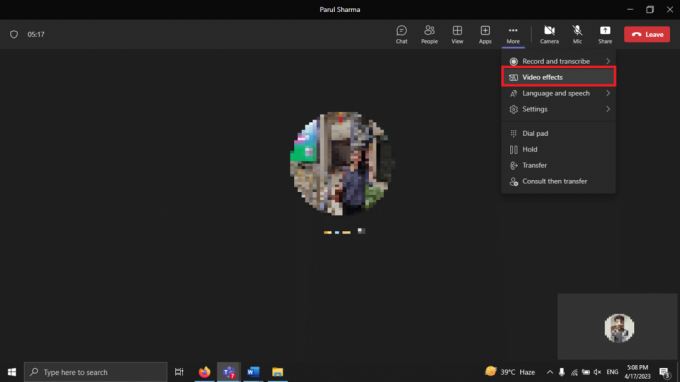
3. Tady, přejděte na Nastavení zelené obrazovky v sekci Pozadí.
4. Kliknutím na odkaz zapněte Přepínání zelené obrazovky tlačítko pod Nastavení týmů -> Zařízení -> Zelená obrazovka.
5. Na vyberte barvu pozadí ručně, klikněte na ikonu pozadí a umístěte kurzor myši do Pole náhledu.
Poznámka: Nepoužívejte barvu, která může ladit s vaším oblečením nebo rekvizitami, které chcete vystavit ostatním členům schůzky.
6. Vraťte se zpět na schůzku.
Přečtěte si také: Jak povolit zobrazení velké galerie v Microsoft Teams
Jaká jsou současná omezení pozadí zelené obrazovky v týmech?
Zelené pozadí obrazovky na schůzkách Teams má v současnosti několik omezení.
- Zatímco je kompatibilní s Režimy prezentujícího včetně Standout, Side-by-Side, Reporter, PowerPoint Live Standout a výměna pozadí (JPEG/PNG), zelená obrazovka automaticky deaktivuje rozostření pozadí a režim Together.
- Efektu zelené obrazovky nelze adekvátně dosáhnout, pokud je předmět příliš tenký.
- Decentního efektu zelené obrazovky nelze dosáhnout s průhlednými nebo průsvitnými předměty.
To je vše pro našeho průvodce očekávanou funkcí Zelená obrazovka v Microsoft Teams. S nejnovější aktualizací mohou uživatelé zlepšit svou celkovou přítomnost na schůzce Teams. Děkuji za přečtení.
Henry je ostřílený technický spisovatel s vášní pro zpřístupňování složitých technologických témat každodenním čtenářům. S více než desetiletými zkušenostmi v technologickém průmyslu se Chris stal pro své čtenáře důvěryhodným zdrojem informací.



